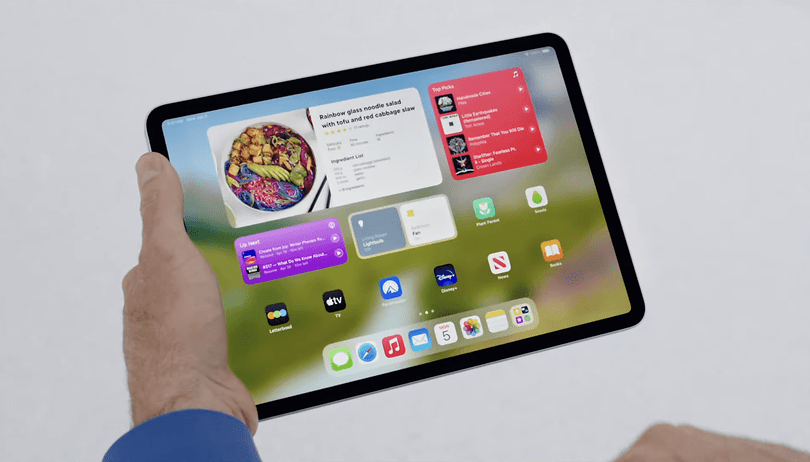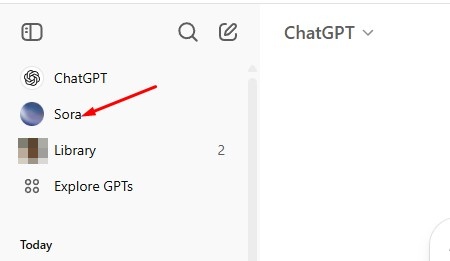A felhasználók streamelhetik a Netflixet okostévéken, okostelefonokon, táblagépeken, laptopokon, személyi számítógépeken, játékkonzolokon és streaming médialejátszókon keresztül. A legtöbb ember szívesebben streameli a filmeket a tévéjén; Még ha nincs is okostévéje, akkor is streamelheti a Netflixet más internet-kompatibilis eszközökkel.

Számos módja van ennek. Egyszerűen csatlakoztathatja laptopját a TV-hez, és streamelheti a Netflixet egy webböngészőn keresztül, vagy csatlakoztathatja telefonját a TV-hez. Bonyolultabb beállításhoz streamelheti a Netflixet a tévéjén, ha rendelkezik internetkapcsolatra alkalmas Blu-ray lejátszóval vagy más videokomponenssel, például Rokuval.
Ez a cikk bemutatja a Netflix Smart TV nélküli nézésének legegyszerűbb megoldásait.
Laptop csatlakoztatása TV-hez HDMI-n keresztül
Letöltheti a Netflix alkalmazást laptopjára, vagy használhatja a webböngészőt, majd HDMI-kábellel csatlakoztathatja a TV-hez. Győződjön meg arról, hogy a közelben van szabad elektromos csatlakozóaljzat, mert laptopja áramot fogyaszt, és a szokásosnál tovább kell bekapcsolva maradnia.

Győződjön meg arról, hogy a TV-készülék rendelkezik HDMI-bemenettel, a laptop pedig HDMI-kimenettel. Minden újabb tévének és laptopnak rendelkeznie kell vele. Néhány MacBook azonban nem, de beszerezhet egy Mini Display Port- vagy Thunderbolt-HDMI adaptert.
Ha ez nincs útban, kövesse az alábbi lépéseket:
- Csatlakoztassa TV-jét és laptopját HDMI-kábellel.
- Módosítsa a TV-készülék videobemenetét HDMI-re. Ezt általában a távirányítón keresztül teheti meg úgy, hogy addig nyomogatja a „Forrás” vagy „Bemenet” gombot, amíg meg nem találja a HDMI-t. Ha egynél több HDMI bemenettel rendelkezik, győződjön meg arról, hogy a megfelelőre állítja be – általában HDMI 1, HDMI 2 stb.
- Sikeres csatlakozás után látnia kell a laptop kijelzőjét a TV képernyőjén.
- Indítsa el a Netflixet laptopja böngészőjében, és indítsa el a streamelést.
Ha a hang a TV helyett a laptopjából jön, vagy ha egyáltalán nem hall semmit, akkor meg kell változtatnia a hangforrást a laptopon.
PC esetén a következőket teheti:
- Írja be az „Audioeszközök kezelése” kifejezést a képernyő bal alsó részén található keresősávba.
- Ezután nyissa meg az Audioeszközök kezelése menüt.

- Kattintson a Lejátszás fülre, majd kattintson duplán a TV ikonjára.

Ezzel megváltoztathatja a TV-készülék alapértelmezett hangkimenetét a HDMI-kábellel.
Netflix streamelése médialejátszókon keresztül
Különféle nagynevűek médialejátszók, mint például a Roku, az Apple TV és a Google Chromecast kompatibilis a Netflix-szel. Használhatja őket arra is, hogy Netflixet streameljen a telefonjáról a tévére.

Streamelje a Netflixet az Amazon Fire Sticken
Ha rendelkezik Firestick-kel, telepítheti a Netflix alkalmazást, és streamelhet tartalmat a tévéjén. Itt van, hogyan:
- Kapcsolja be a TV-t, és ellenőrizze, hogy a Firestick csatlakoztatva van.
- Kattintson a Keresés ikonra a bal felső sarokban.
- Írd be, hogy Netflix.
- Kattintson az Ingyenes vagy a Letöltés lehetőségre a megadott lehetőségektől függően.
- Várja meg a Netflix telepítését. Ezután indítsa el az alkalmazást, és jelentkezzen be.

Miután telepítette a Netflixet, streamelhet műsorokat és filmeket a tévéjén.
Streamelj Netflixet Chromecaston keresztül
A Netflix Chromecasttal való streameléséhez a következőket kell tennie:
- Csatlakoztassa Chromecastját a TV-hez és ugyanahhoz a Wi-Fi-hálózathoz.
- Használja telefonját a Netflixbe való bejelentkezéshez.
- Érintse meg a Cast ikont a képernyő jobb felső sarkában.

- Válassza ki Chromecastját a listából.
- Játssz bármit, amit csak akarsz, és a Netflixnek streamelnie kell a tévén.
Netflix streamelése Apple TV-n keresztül
Az Apple TV verziójától függően ennek két módja van nézni a Netflixet Apple TV-n keresztül. Az Apple TV 2 és 3 beépített Netflix alkalmazással rendelkezik. Tehát csak ki kell választania a menüből, és be kell jelentkeznie.
Ha Apple TV 4 vagy Apple TV4k készüléke van, tegye a következőket:
- Töltse le a Netflix alkalmazást az App Store-ból.
- A telepítés után indítsa el a Netflix alkalmazást, és jelentkezzen be Netflix-fiókjába.
- Az eszköz most csatlakozik Netflix-fiókjához, és megkezdheti a streamelést.

Netflix streamelése a tévén a Roku segítségével
A Netflix használata Roku-eszközön egyszerű feladat; indításkor látnia kell az alkalmazást a kezdőképernyőn. 
Ha nem látja az alkalmazást a kezdőlapján, kövesse az alábbi lépéseket, hogy megtudja, hogyan adhatja hozzá a kezdőképernyőhöz.
- Görgessen le a Roku kezdőlapján, és válassza a Streaming Channels lehetőséget.

- Ezután válassza a Filmek és TV lehetőséget a képernyő bal oldalán található listából.

- Válassza ki a Netflix ikont a listából, majd válassza a Csatorna hozzáadása lehetőséget.

- Most válassza az Ugrás a csatornára lehetőséget a rendelkezésre álló lehetőségek listájából.

Ez az. Most már meg kell tudnia nézni a Netflix műsorait. Akár a csatornát is hozzáadhatja, ha ellátogat a Roku webhely és bejelentkezik a fiókjába.
- Egyszerűen koppintson a Nézni kívánt menüre, majd a Channel Store elemre, és írja be, hogy „Netflix”.
- Kattintson a Telepítés gombra, és a Netflix alkalmazás automatikusan letöltődik Roku eszközére.

Netflix nézése tévén a játékkonzolokon keresztül

A következő generációs játékkonzolok, mint például a PS3, PS4, Xbox 360 és Xbox One, mind kompatibilisek a Netflix-szel. Tehát, ha rendelkezik ezen konzolok egyikével, letöltheti a Netflix alkalmazást, és streamelheti az elérhető tartalmakat.
- PlayStationen egyszerűen lépjen a kezdőképernyőre, és válassza a TV és videó lehetőséget. Ezután válassza ki a Netflix alkalmazást, és az letöltődik a konzolra.
- Az Xbox használatával nyissa meg a Microsoft Store-t, és válassza az Alkalmazások lehetőséget. Keresse meg a Netflixet, és kattintson a Telepítés gombra. Ezután indítsa el az alkalmazást, ha kész.
Nézze meg a Netflixet Androidon vagy iPhone-on
Kényelmesen streamelheti kedvenc Netflix filmjeit és sorozatait okostelefonján.
- Töltse le a Netflix alkalmazást a Google Play Áruház vagy az Apple-é Alkalmazásbolt.
- A telepítés után bejelentkezhet Netflix-fiókjával és jelszavával.
- Ezután több száz filmet élvezhet közvetlenül okostelefonján vagy táblagépén.

Mi a teendő, ha nincs HDMI-kábele
Ha inkább nagyobb képernyőn szeretné nézni a Netflixet, akkor médiaadaptereken, például Chromecaston keresztül bármikor átküldheti a tévére. A digitális korszak egyre több vezeték nélküli technológiát hoz számunkra, és az öntvény az egyik ilyen szolgáltatás. Ingyenesen használható és a legtöbb eszközzel (játékkonzolok, Chromecast stb.) elérhető, egyszerűen tükrözheti laptopja vagy okostelefonja képernyőjét közvetlenül egy olyan eszközre, amely már csatlakoztatva van a TV-hez.
- Mindössze annyit kell tennie, hogy az összes érintett eszközt ugyanahhoz a wifi-hálózathoz csatlakoztatja, és kiválasztja azt a Netflix tartalmat, amelyet nagyobb képernyőn szeretne nézni.
- Érintse meg a Cast ikont a jobb felső sarokban, és megjelenik egy lista.
- Válassza ki az egyik eszközt, és a tartalom automatikusan megjelenik a képernyőn.

Nem látja az átküldés ikont? Valószínűleg nem csatlakozik Wi-Fi-hez. Kapcsold be, majd kapcsold ki újra a wifit, akkor már indulhatsz is.
Mi a teendő, ha nincs internet
Még 2022-ben sem mindenki rendelkezik internettel. Szerencsére internet nélkül is streamelheti a Netflixet a tévéjén. De itt van, amire szüksége van:
- Szüksége lesz a HDMI-kábellel az okostelefonról vagy laptopról a TV-hez
- Valamikor wifi-hozzáférésre lesz szüksége (étteremben, baráti háznál stb.)
- Netflix fiók

A Netflix mostantól lehetővé teszi felhasználóinak, hogy idő előtt letöltsenek tartalmat, és később nézzék meg. Egyszerűen húzza ki a letölteni kívánt műsort vagy filmet, és kattintson a letöltési lehetőségre. Ez eltarthat egy ideig, attól függően, hogy mit tölt le, ezért érezze jól magát, ha kávézóban tartózkodik.
Miután letöltötte a tartalmat, és készen áll, nyissa meg a Netflix alkalmazást eszközén, és koppintson a Letöltések lehetőségre. Innentől akkor is elindíthatja a streamelést, ha offline állapotban van.
Gyakran Ismételt Kérdések
Íme további válaszok a Netflix Smart TV nélküli streamelésével kapcsolatos kérdéseire.
Honnan tudhatom, hogy van-e Smart TV-m?
Ha tudja, hogy TV-je támogatja-e a Netflixet, drámaian kiszélesítheti szórakozási látókörét. De mit tegyünk, ha nem biztos abban, hogy valóban van-e Smart TV-je vagy sem?
Az okostévét általában internetkapcsolattal rendelkező tévéként határozzák meg. Sokszor ez egyszerűen azt jelenti, hogy olyan internetes alkalmazásai vannak, mint a Netflix. Ha nem biztos abban, hogy TV-je Smart TV, először nézze meg a távirányítóját. Feltéve, hogy az eredeti távirányítóval rendelkezik, látnia kell egy alkalmazások gombot (talán még egy Netflix gombot is). Ha nem látja az alkalmazás gombot, lépjen a TV menüjébe, és itt keressen alkalmazásokat.
Természetesen, ha tudod a típusszámot, keresd a Google-on. Nemcsak a TV-jével kapcsolatos információkat fog megkeresni, hanem valószínűleg utasításokat is kap a Netflix alkalmazás eléréséhez, ha az támogatja azt.
Nézhetem a Netflixet a TV-n, ha az nem Smart TV?
Ahogy fentebb kifejtettük, ha olyan tévéje van, amely nem rendelkezik natív Netflix-képességekkel, akkor nincs teljesen esélytelen. Csak egy olyan eszközre van szüksége, amelyet a TV-jével használhat, például Chromecastra, Rokura, Firestickre vagy HDMI-kábelre.
A legtöbb ilyen eszköz viszonylag olcsó, és átvehető az üzletben vagy megrendelhető online. Természetesen, ha van játékkonzolja, például Xbox vagy PlayStation, akkor ezeken is használhatja a Netflixet.
Netflix streamelése
Még ha nincs internet-hozzáféréssel rendelkező tévéje, akkor is használhat egy másik eszközt a Netflix streamelésére a tévére. Függetlenül attól, hogy Chromecastról, Firestickről vagy laptopról van szó, a Netflix csak néhány kábellel, kattintással vagy érintéssel nézhető a televízió képernyőjéről.